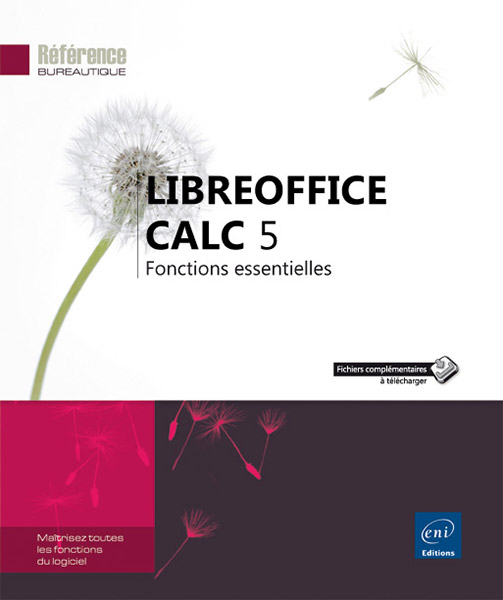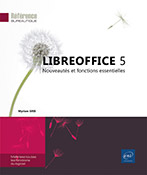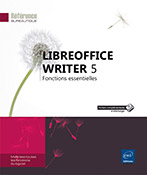LibreOffice Calc 5 Fonctions essentielles
Ce livre vous présente dans le détail les fonctions essentielles de Calc, le tableur intégré dans la suite gratuite LibreOffice ; il s'adresse à toute personne débutante dans l'utilisation de Calc.
Après la description de l'environnement, vous apprendrez à créer, enregistrer, ouvrir vos classeurs. Vous découvrirez toutes les techniques de saisie et de modification des données (nombres, dates, séries de...
Aperçu de la version papier
- Niveau Initié à Confirmé
- Nombre de pages 282 pages
- Parution avril 2016
- Niveau Initié à Confirmé
- Parution avril 2016
Après la description de l'environnement, vous apprendrez à créer, enregistrer, ouvrir vos classeurs. Vous découvrirez toutes les techniques de saisie et de modification des données (nombres, dates, séries de données...).
Vous verrez ensuite comment effectuer des calculs simples (somme, pourcentage, statistiques, date d'échéance) en exploitant les nombreuses fonctions de calcul de Calc. Vous apprendrez à modifier le contenu des cellules, à copier/déplacer des données, à trier le tableau, à modifier sa structure en ajoutant ou supprimant des lignes et colonnes et en gérant les feuilles de calcul qui le composent.
Vous exploiterez ensuite les nombreuses fonctions mises à votre disposition pour mettre en forme vos tableaux (polices de caractères, formats des nombres et dates, couleurs, bordures, styles...) avant d'en modifier la mise en page (marge, en-tête et pied de page) en vue de l'imprimer.
Vous verrez comment créer et mettre en forme les principaux types de graphiques disponibles : graphiques linéaires, histogrammes, sectoriels. La dernière partie est consacrée aux objets graphiques et détaille l'insertion et la mise en forme d'objets graphiques, de diagrammes (organigrammes) et d'images à l'aide des nombreux effets à votre disposition.
Caractéristiques
- Livre (broché) - 17 x 21 cm
- ISBN : 978-2-409-00104-8
- EAN : 9782409001048
- Ref. ENI : RB5LIBCAL
Caractéristiques
- HTML
- ISBN : 978-2-409-00230-4
- EAN : 9782409002304
- Ref. ENI : LNRB5LIBCAL
Téléchargements
Environnement
- Lancer et quitter Calc
- Annuler les dernières manipulations
- Rétablir une ou plusieurs manipulations annulées
Aide
- Accéder à l'Aide
- Utiliser les info-bulles et les info-ballons
Affichage
- Fixer/libérer des lignes/des colonnes
- Fractionner/défractionner la fenêtre Calc
- Modifier le zoom d'affichage
- Afficher en mode Plein écran
- Afficher/masquer les valeurs zéro
- Afficher/masquer une barre d'outils
- Déplacer une barre d'outils
Classeurs
- Créer un nouveau classeur
- Créer un classeur basé sur un modèle
- Ouvrir un classeur
- Activer un classeur ouvert mais masqué
- Fermer un classeur
- Enregistrer un nouveau classeur
- Enregistrer un classeur existant
- Convertir des fichiers au format Microsoft Office
- Enregistrer un classeur Calc au format Microsoft Excel
- Enregistrer un classeur dans un format différent
- Envoyer un classeur par e-mail
Modèles
- Créer un modèle de classeur personnalisé
- Gérer les modèles de classeur personnalisés
Déplacements/sélection
- Se déplacer dans une feuille de calcul
- Atteindre une cellule précise
- Accéder aux autres feuilles du classeur
- Utiliser le Navigateur
- Sélectionner des cellules
- Sélectionner toutes les cellules de la feuille de calcul
- Sélectionner des lignes/des colonnes
- Rechercher une cellule par son contenu
Saisie des données
- Saisir des données constantes (texte, valeurs)
- Insérer des caractères spéciaux
- Insérer la date/l’heure système dans une cellule
- Utiliser la fonction de saisie semi-automatique
- Saisir un même contenu dans plusieurs cellules
- Créer une série de données
Modification des données
- Modifier le contenu d'une cellule
- Effacer le contenu des cellules
- Remplacer un contenu de cellule par un autre
- Vérifier l'orthographe
- Utiliser la correction orthographique automatique
- Associer un commentaire à une cellule
Copies et déplacements
- Copier un contenu vers des cellules adjacentes
- Copier/déplacer des cellules
- Copier des cellules vers d'autres feuilles
- Copier un format
- Effectuer des calculs simples lors d'une copie
- Copier en transposant les données
- Copier des données en établissant une liaison
- Copier des données en tant qu'image
Feuilles
- Sélectionner des feuilles
- Travailler simultanément sur plusieurs feuilles de calcul
- Insérer des feuilles
- Renommer une feuille
- Modifier la couleur d'un onglet
- Déplacer/copier une ou plusieurs feuilles dans le classeur actif
- Déplacer/copier une ou plusieurs feuilles d'un classeur vers un autre
- Masquer/afficher une feuille
- Supprimer des feuilles
Lignes, colonnes, cellules
- Insérer des lignes/des colonnes
- Supprimer des lignes/des colonnes
- Modifier la largeur des colonnes/la hauteur des lignes
- Ajuster la hauteur des lignes/la largeur des colonnes à leur contenu
- Insérer des cellules vides
- Supprimer des cellules
- Déplacer et insérer des cellules/lignes/colonnes
- Masquer des lignes/des colonnes
Zones nommées
- Nommer des plages de cellules
- Supprimer un nom
- Modifier un nom
- Sélectionner une plage de cellules en utilisant son nom
- Afficher la liste des noms et des références de cellules associées
Calculs simples
- Découvrir le principe des formules de calcul
- Créer une formule de calcul simple
- Additionner un ensemble de cellules
- Recopier une formule de calcul
- Saisir une formule multi-feuille
- Rendre absolue une référence de cellule dans une formule
- Insérer une fonction en utilisant l'assistant
- Insérer une fonction sans utiliser l'assistant
- Utiliser les fonctions statistiques simples
- Créer une formule conditionnelle simple
- Créer une formule conditionnelle imbriquée
- Compter les cellules répondant à un critère spécifique (NB.SI)
- Calculer la somme d'une plage répondant à un critère (SOMME.SI)
- Utiliser des zones nommées dans une formule
- Insérer des lignes de statistiques
Calculs avancés
- Effectuer des calculs sur des données de type date
- Additionner des mois et des années
- Effectuer des calculs sur des données de type heure
- Utiliser une fonction Recherche
- Consolider des données
- Générer une table à double entrée
Mises en forme des données
- Appliquer un format automatique de tableau
- Formater les valeurs numériques
- Formater des dates/des heures
- Créer un format personnalisé
- Créer des formats conditionnels
- Masquer des contenus de cellule
- Modifier l'alignement horizontal du contenu des cellules
- Modifier l'alignement vertical du contenu des cellules
- Appliquer un retrait au contenu des cellules
- Modifier l'orientation du contenu des cellules
- Répartir une saisie dans la hauteur de la ligne
- Modifier la police et/ou la taille des caractères
- Ajuster la taille des caractères
- Changer la couleur des caractères
- Mettre en valeur les caractères
- Appliquer le format par défaut aux cellules
- Modifier les bordures des cellules
- Appliquer une couleur d'arrière-plan aux cellules
- Fusionner des cellules
Styles
- Créer un style
- Appliquer un style
- Gérer les styles
Mise en page
- Modifier les options de mise en page
- Créer une zone d'impression
- Insérer/supprimer un saut de page manuel
- Gérer les sauts de page existants
- Répéter des titres de lignes/de colonnes sur chaque page
- Gérer les en-têtes et les pieds de page
- Définir les propriétés des en-têtes et des pieds de page
- Gérer les styles de page
Impression
- Utiliser l'aperçu avant impression
- Imprimer un classeur/une feuille/une sélection
Création de graphiques
- Créer un graphique
- Activer/désactiver un graphique
- Sélectionner les différents éléments d'un graphique
- Inverser les données d'un graphique
- Modifier la source de données du graphique
- Ajouter une ou plusieurs séries de données au graphique
- Déplacer/supprimer une série de données du graphique
- Modifier la source des étiquettes des abscisses
Options graphiques
- Modifier le type du graphique
- Quadriller un graphique
- Modifier l'échelle d'un graphique
- Modifier le format des nombres des étiquettes de l'axe Y
- Modifier l'affichage des étiquettes d'un axe
- Mettre en valeur les caractères d'un élément du graphique
- Modifier le contour d'un élément du graphique
- Modifier le fond d'un élément du graphique
- Déplacer un élément du graphique
- Supprimer un élément du graphique
- Gérer les titres d’un graphique
- Ajouter des étiquettes de données
- Gérer la légende
- Éclater une part d'un graphique sectoriel
- Faire pivoter un graphique en 3D
- Ajouter un axe secondaire
Objets graphiques
- Tracer une forme
- Créer une zone de texte
- Utiliser le volet Gallery
- Insérer un fichier image
- Insérer un objet Fontwork
- Modifier un objet Fontwork
Gestion des objets/des images
- Sélectionner des objets
- Dimensionner/déplacer des objets
- Supprimer des objets
- Rogner une image
- Modifier l'apparence d'une image
- Aligner des objets
- Modifier l'ordre de superposition des objets
- Mettre un objet devant/derrière les cellules
- Grouper/dissocier des objets
- Faire pivoter un objet/une image
- Modifier le contour d'un objet
- Modifier le fond d'un objet
- Appliquer un effet d'ombre à un objet/une image
- Appliquer un effet 3D à un objet
- Animer le texte d'un objet
Tri et plan
- Trier les données d'un tableau
- Créer un plan
- Utiliser un plan
- Effacer un plan
Filtre d'une liste de données
- Appliquer l'AutoFiltre à une liste de données
- Filtrer une liste de données avec l'AutoFiltre
- Filtrer une liste de données avec le filtre standard
- Afficher toutes les lignes d'une liste de données filtrée
- Filtrer une liste de données à l'aide d'un filtre élaboré
- Copier les lignes de données répondant à un filtre
- Définir une plage de données
Tableaux d'analyse croisée
- Créer un tableau d'analyse croisée
- Modifier un tableau d'analyse croisée
- Modifier la fonction de calcul de la table
- Filtrer un tableau d'analyse croisée
- Trier les données d'un tableau d'analyse croisée
- Grouper les données d'un tableau d'analyse croisée
- Ajouter des sous-totaux à un tableau d'analyse croisée
- Actualiser un tableau d'analyse croisée
- Supprimer un tableau d'analyse croisée
- Index
 Editions ENI Livres | Vidéos | e-Formations
Editions ENI Livres | Vidéos | e-Formations